Додаючи зображення до документа Word, ви повинні вибрати, як вони взаємодіють з текстом у документі. За замовчуванням зображення є «У рядку з текстом», що означає, що зображення вважається розміщеним у певному місці рядка тексту. Залежно від розміру зображення це може виглядати досить незручно і витрачати багато місця. Це пов’язано з тим, що текст може бути лише зверху, знизу або на одному рядку з нижньою частиною зображення, інакше текст не може бути поруч із ним.
Щоб змінити перенесення слів для певного зображення, клацніть його правою кнопкою миші, клацніть або наведіть курсор миші на «Перенос текстом» у спадному меню, а потім виберіть бажаний варіант перенесення слів для цього зображення.
Порада. Ви побачите, як текст буде обтікати зображення, просто наведіть курсор миші на кожен із параметрів. Ефект буде переглянуто в документі, хоча в основному це буде залежати від того, що там уже є текст для обгортання зображення.
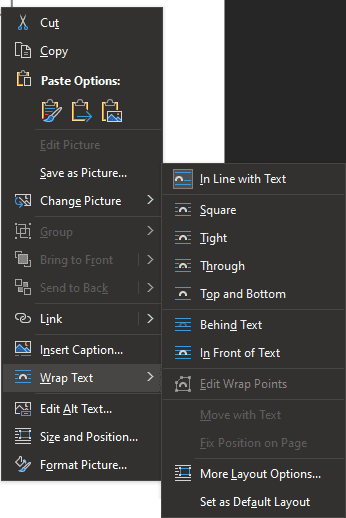
Доступні варіанти перенесення слів: «У ряді з текстом», «Квадрат», «Тут», «Наскрізь», «Зверху і знизу», «За текстом» і «Перед текстом». «В рядку з текстом» є налаштуванням за замовчуванням, і, як описано вище, зображення розміщується в певній точці на певній лінії.
«Квадрат» дозволяє тексту повністю обтікати зображення зверху, знизу, ліворуч і праворуч. «Tight» дуже схожий на «Square» для прямокутних зображень, однак для зображень інших форм «Tight» переносить текст відповідно до форми зображення.
«Зверху та знизу» дозволяє переносити текст над і під зображенням, але текст не може з’являтися з обох боків. «Behind Text» накладає текст на зображення, і навпаки, «In Front of Text» накладає зображення на текст, приховуючи його.
«Through» схожий на «Tight», однак, якщо ви також використовуєте функцію «Редагувати точки перенесення» в тому ж меню, ви можете перенести текст у пробіли всередині зображення.
Порада: «Редагувати точки обтікання» дає змогу вказати контур зображення, до якого має переноситися текст. Він доступний лише для певних типів перенесення слів.
Якщо ви віддаєте перевагу певному типу перенесення слів і хочете встановити його за замовчуванням, ви можете зробити це, натиснувши «Встановити як макет за замовчуванням» внизу того ж меню.